Co to jest przekierowanie błędu adresu przeglądarki: BŁĄD — ZBYT WIELE PRZEKIEROWAŃ?
Opublikowany: 2022-09-24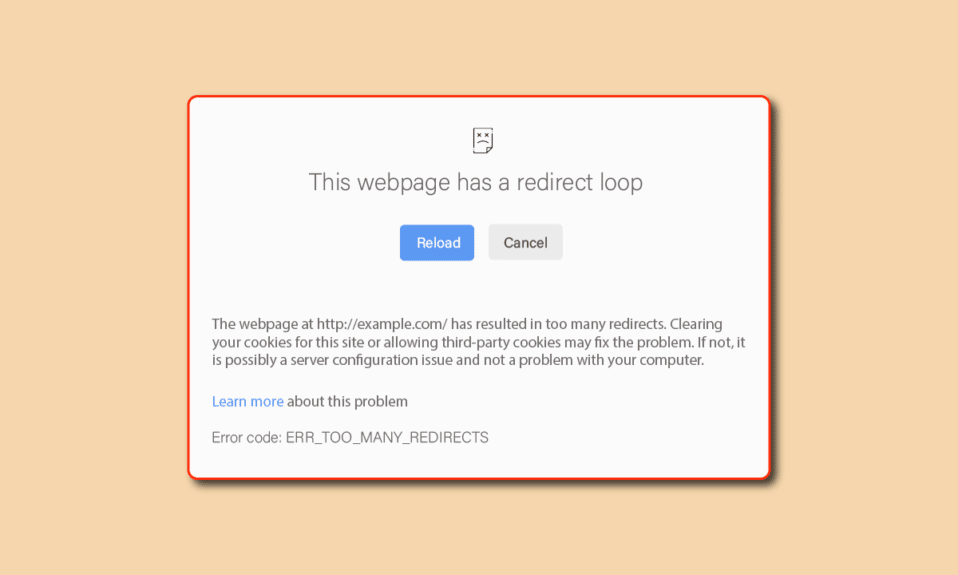
Google wraz z producentami sprzętu, takimi jak Dell i Gateway, opracowali narzędzie Browser Address Error Redirector. Narzędzia te pomagają przekierowywać wyniki wyszukiwania, których nie można znaleźć w żadnych domenach. Wszyscy użytkownicy komputerów używają przeglądarki internetowej do nawigacji i surfowania po Internecie. W prawie wszystkich przeglądarkach zostanie zainstalowany readresator błędów przeglądarki. W przypadkach, gdy wynik wyszukiwania nie jest wymieniony w żadnej domenie, przekierowanie błędu adresu przeglądarki jest umieszczane w celu przekierowania wyniku wyszukiwania. To narzędzie zapewnia użytkownikowi wyniki wyszukiwania podobne do elementów i słów kluczowych umieszczonych w pasku wyszukiwania. Podobnie jak narzędzie do przekierowywania błędów adresu przeglądarki Google, firma Microsoft używa również narzędzia przekierowującego opartego na przeglądarce Internet Explorer do przekierowywania wyników wyszukiwania, które nie należą do domeny. W poniższym przewodniku postaramy się zrozumieć, czym jest Redirector błędu adresu przeglądarki: ERR-TOO MANY REDIRECTS i jak rozwiązać z nim problemy.
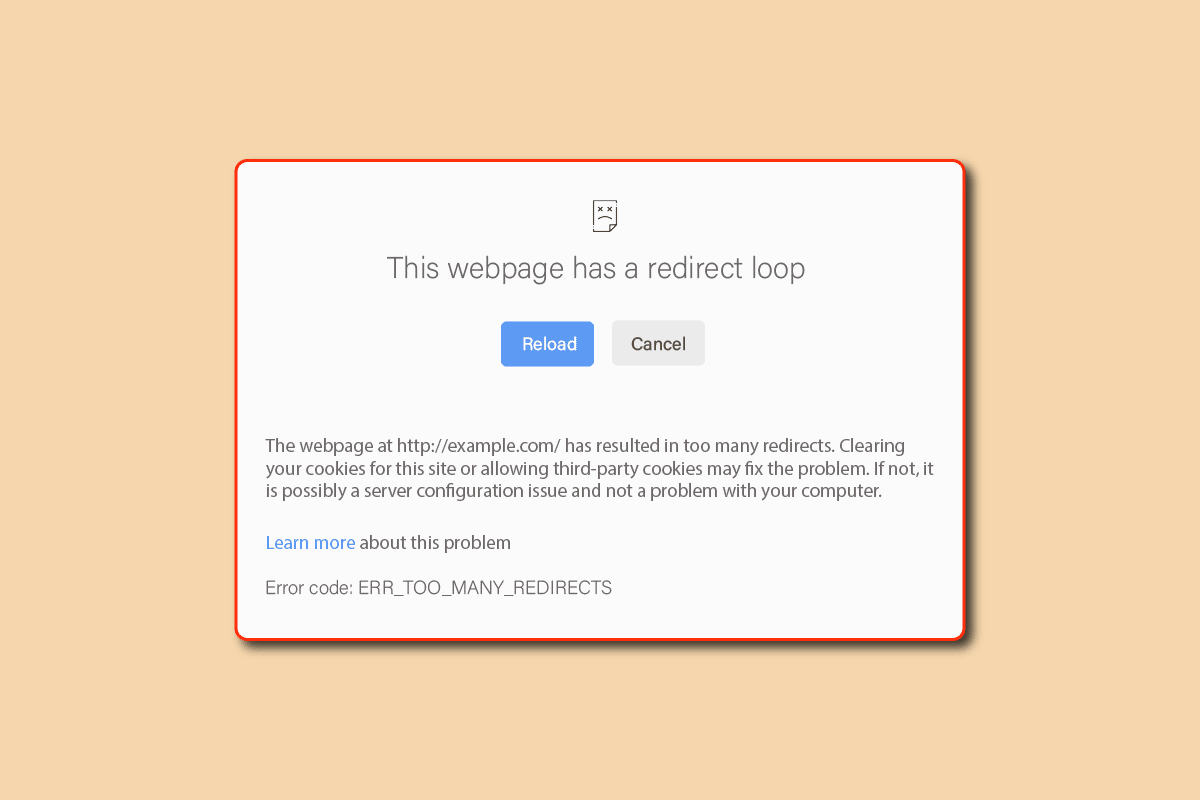
Zawartość
- Co to jest przekierowanie błędów adresu przeglądarki? Jak naprawić błędy
- Metoda 1: Wyłącz dodatki do przeglądarki
- Metoda 2: Napraw pliki systemowe
- Metoda 3: Zaktualizuj sterowniki sieciowe
- Metoda 4: Uruchom skanowanie złośliwego oprogramowania
- Metoda 5: Zainstaluj ponownie BAE.dll
- Metoda 6: Wykonaj naprawę podczas uruchamiania
Co to jest przekierowanie błędów adresu przeglądarki? Jak naprawić błędy
Często, gdy złośliwe oprogramowanie ingeruje w narzędzie, może to prowadzić do szkodliwych konsekwencji. Jeśli narzędzie zostało uszkodzone, może przekierować Cię do wyszukiwarek opartych na złośliwym oprogramowaniu i łatwo wykorzystać Twoje prywatne informacje i dane. Dlatego należy być ostrożnym z tym narzędziem. Poniżej znajduje się lista głównych przyczyn tego błędu z przekierowaniem błędów adresu przeglądarki firmy Dell i Google.
- Błędy spowodowane dodatkami Google
- Błędy spowodowane uszkodzonymi plikami systemowymi
- Błędy spowodowane przez przestarzałe i uszkodzone sterowniki systemowe
- Intruzami złośliwego oprogramowania i wirusów są również główne przyczyny tego błędu
- Problemy z plikiem BAE.dll, takie jak brakujące pliki, mogą również powodować problemy
- Inne błędy systemowe i błędy w systemie Windows
W poniższym poradniku omówimy czym jest przekierowanie błędów adresu przeglądarki: ERR-TOO MANY REDIRECTS oraz metody rozwiązywania błędów przez nie spowodowanych.
Metoda 1: Wyłącz dodatki do przeglądarki
Narzędzie Browser Error Redirector pomaga użytkownikom osiągać lepsze wyniki wyszukiwania. To narzędzie jest używane przez prawie wszystkie przeglądarki i jest również instalowane na komputerach. Jednak z powodu różnych problemów narzędzie może napotkać błędy. Jedną z metod naprawy tych błędów jest usunięcie narzędzia Browser Error Redirector z przeglądarki internetowej. W poniższych metodach omówimy sposoby usunięcia Readresatora błędów przeglądarki. Jeśli przekierowanie błędu adresu przeglądarki powoduje błędy, możesz go wyłączyć w przeglądarkach opartych na Google.
Opcja I: Wyłącz adres przeglądarki internetowej Google (jeśli dotyczy)
Aby wyłączyć przekierowanie błędów adresu przeglądarki internetowej Google, wykonaj następujące czynności:
1. Naciśnij klawisz Windows , wpisz Internet Explorer , a następnie kliknij Otwórz .
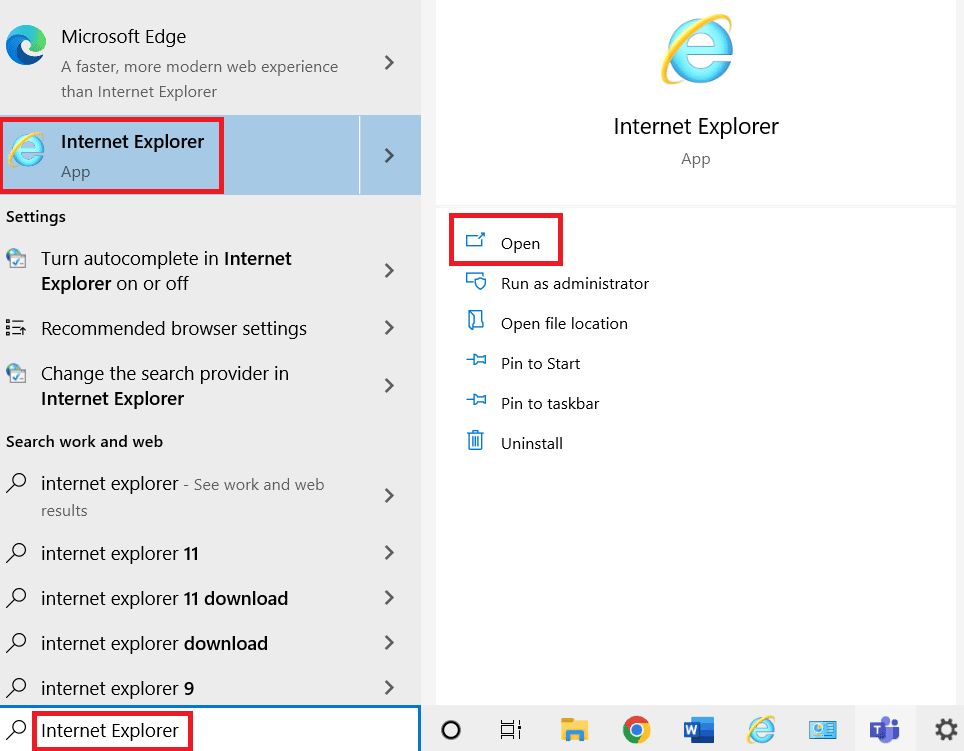
2. Następnie przejdź do Narzędzia i kliknij Opcje internetowe .
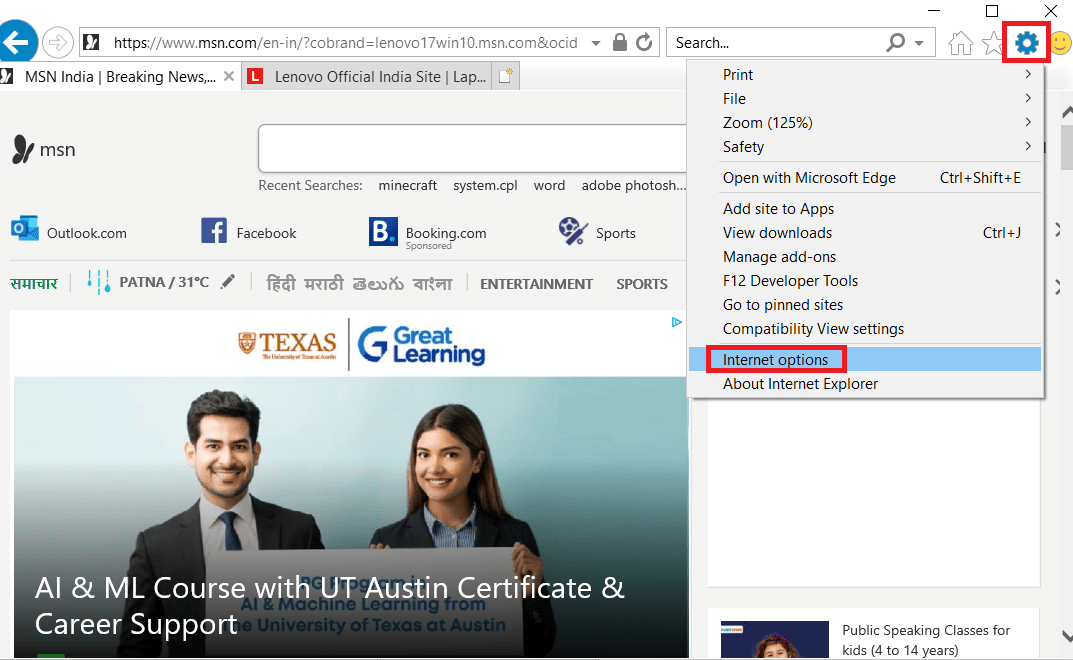
3. Przejdź do zakładki Programy , a następnie kliknij Zarządzaj dodatkami.
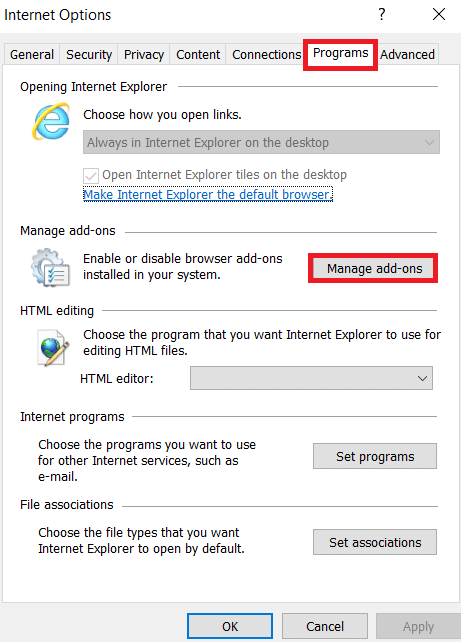
4. Znajdź CBrowserHelperObject i wyłącz dodatek.
Uwaga: może się również pojawić jako BAE.dll .
Opcja II: Wyłącz adres przeglądarki internetowej Firefox
Aby wyłączyć przekierowanie błędów adresu przeglądarki Firefox, wykonaj poniższe czynności:
1. Naciśnij klawisz Windows , wpisz Firefox i kliknij Otwórz .
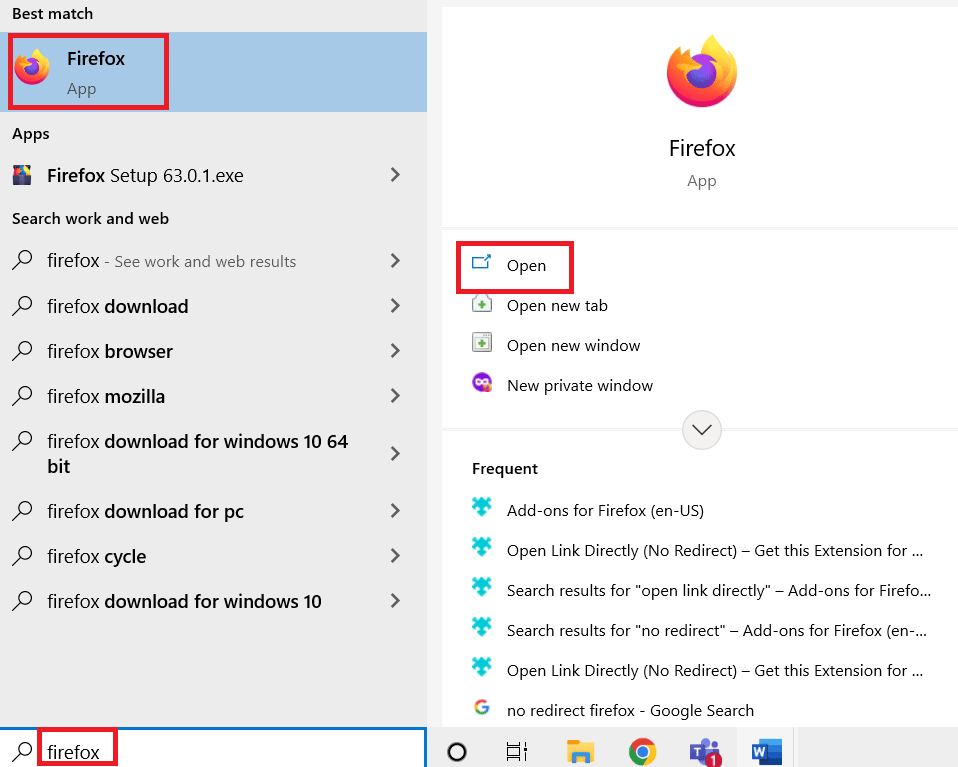
2. Kliknij Menu i wybierz Dodatki i motywy .
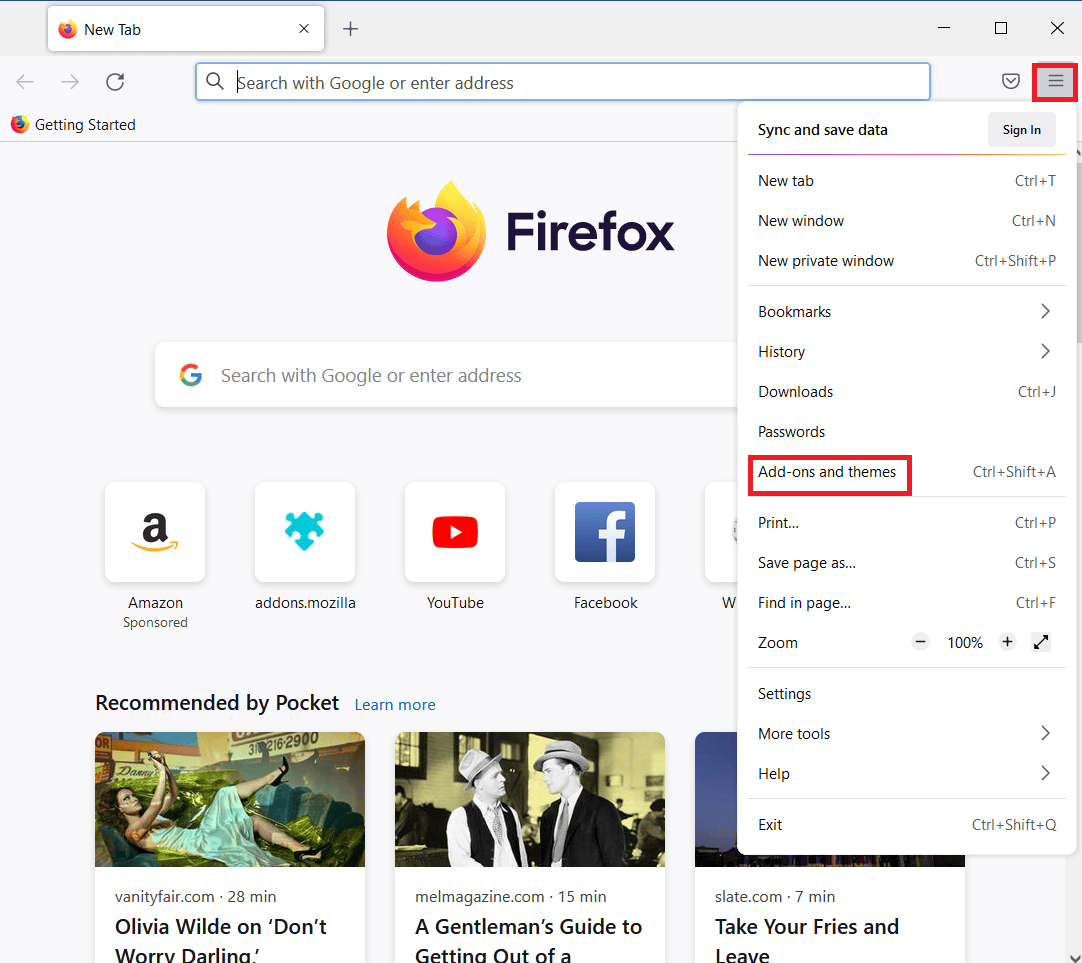
3. Teraz wyszukaj Otwórz link bezpośrednio (bez przekierowania) na pasku wyszukiwania.
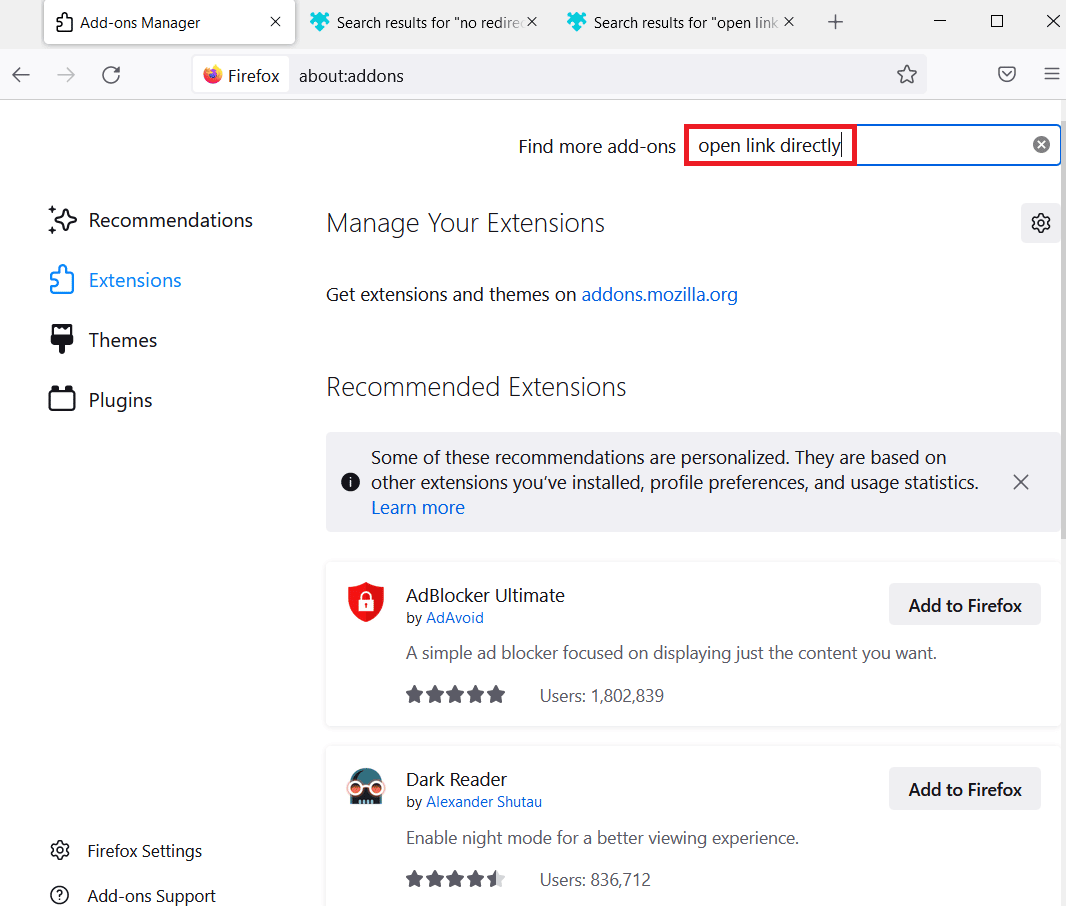
4. Następnie kliknij Dodaj do Firefoksa . Następnie wyświetli monit z ostrzeżeniem, aby potwierdzić instalację.
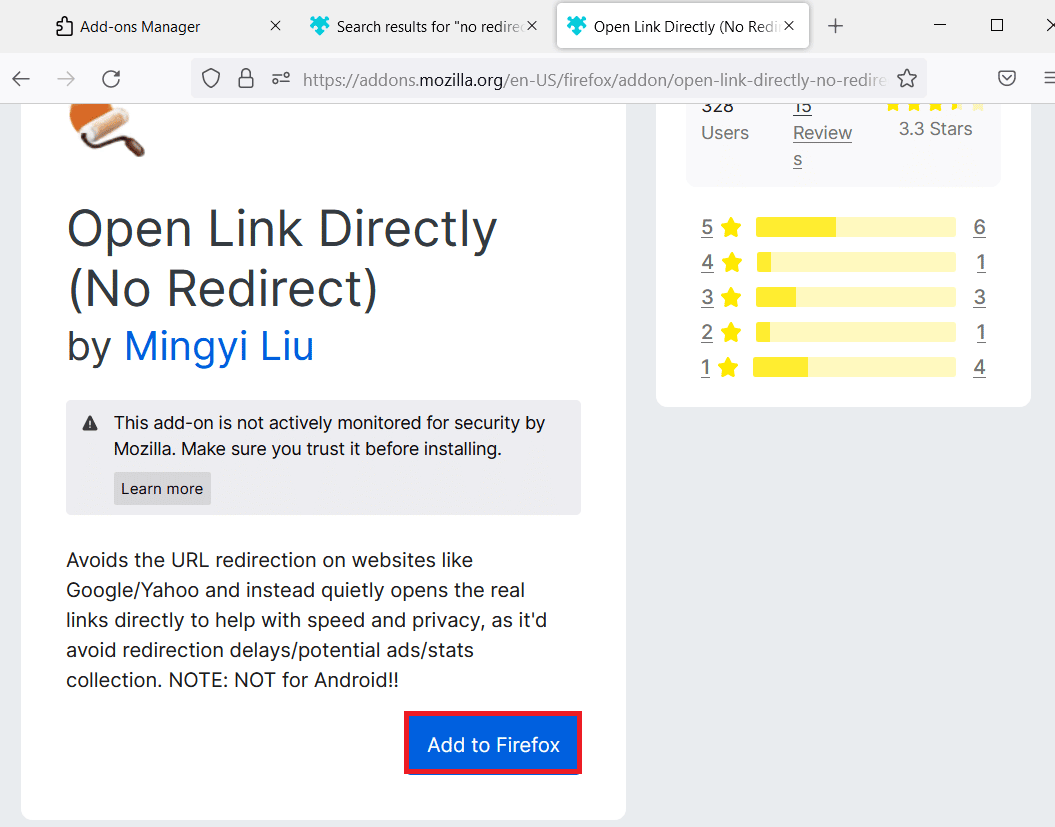
5. Na koniec kliknij Dodaj , aby zainstalować dodatek w przeglądarce.
Metoda 2: Napraw pliki systemowe
Czasami problem z przekierowaniem błędów adresu przeglądarki firmy Dell jest spowodowany uszkodzonymi plikami systemowymi na komputerze. Uszkodzone pliki systemowe mogą spowodować poważne uszkodzenie komputera. Możesz spróbować rozwiązać problemy spowodowane przez uszkodzone pliki systemowe, uruchamiając wbudowane skanowanie SFC i DISM. Możesz sprawdzić przewodnik Jak naprawić pliki systemowe w systemie Windows 10, aby wykonać skanowanie SFC i DISM w celu naprawy uszkodzonych plików na komputerze. Jeśli to nie rozwiąże problemu z przekierowaniem błędu adresu przeglądarki Google, przejdź do następnej metody, aby zrozumieć, na czym polega problem z przekierowaniem adresu przeglądarki i rozwiązać ten problem.
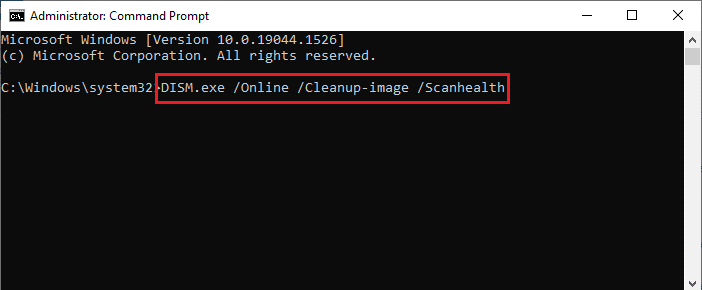
Przeczytaj także: Napraw kod błędu systemu 1231 w systemie Windows 10

Metoda 3: Zaktualizuj sterowniki sieciowe
Browser Address Error Redirector może również napotkać błędy spowodowane uszkodzonymi lub nieaktualnymi sterownikami karty sieciowej. Aby rozwiązać błędy, możesz spróbować zaktualizować sterowniki na swoim komputerze. Sterowniki sieciowe można aktualizować automatycznie za pomocą narzędzia Menedżer urządzeń na komputerze. Aby bezpiecznie zaktualizować sterowniki na swoim komputerze, zapoznaj się z przewodnikiem Jak zaktualizować sterowniki kart sieciowych w systemie Windows 10, aby postępować zgodnie z instrukcjami aktualizacji sterowników systemowych.
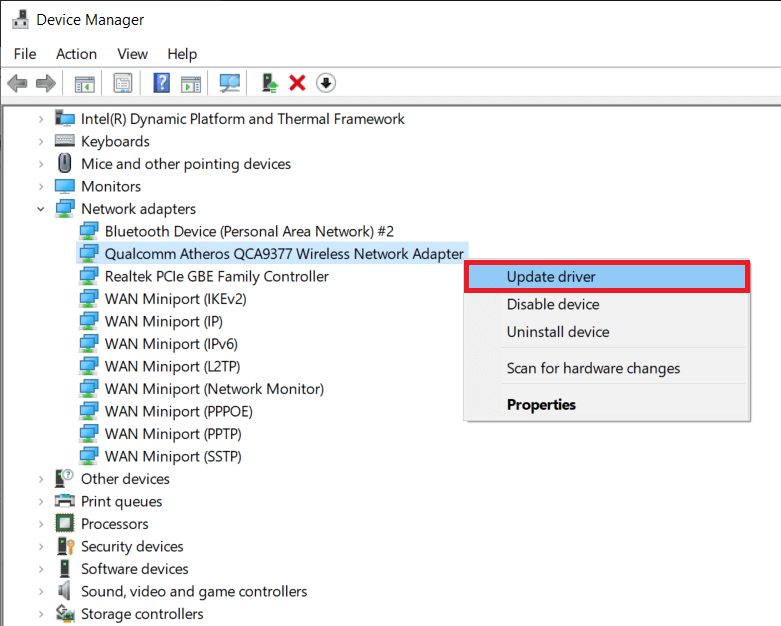
Metoda 4: Uruchom skanowanie złośliwego oprogramowania
Problemy z narzędziem Browser Address Error Redirector: ERR-TOO MANY REDIRECTS mogą być spowodowane przez złośliwe oprogramowanie lub wirus, który mógł zainfekować komputer. Złośliwe oprogramowanie może spowodować poważne uszkodzenia komputera, a wirusy mogą również spowodować awarię plików systemowych. Dlatego ważne jest, aby usunąć złośliwe oprogramowanie i wirusy z komputera, jeśli zostaną wykryte. Możesz użyć programu antywirusowego innej firmy do skanowania w poszukiwaniu wirusów i usuwania złośliwego oprogramowania z komputera, aby rozwiązać problemy z przekierowaniem błędów adresu przeglądarki firmy Dell. Zapoznaj się z artykułem Jak uruchomić skanowanie w poszukiwaniu wirusów na moim komputerze? Oraz przewodnik Jak usunąć złośliwe oprogramowanie z komputera w systemie Windows 10, aby bezpiecznie skanować i usuwać złośliwe oprogramowanie i wirusy z komputera.
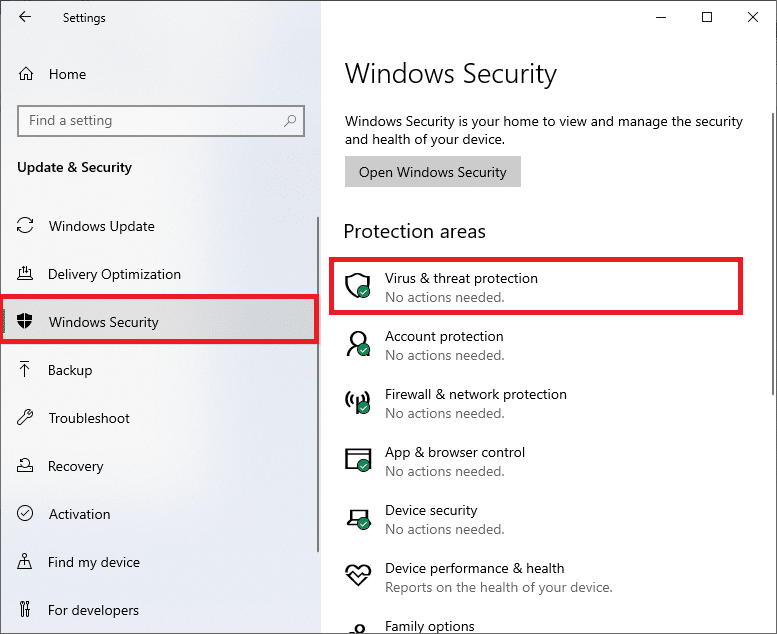
Przeczytaj także: 26 najlepszych darmowych narzędzi do usuwania złośliwego oprogramowania
Metoda 5: Zainstaluj ponownie BAE.dll
Czasami, gdy pliki .dll programu są uszkodzone, narzędzie może napotkać różne błędy. Błędy te mogą powodować niedogodności podczas przeglądania i korzystania z komputera. Błędy plików .dll są powszechne w programach i mogą powodować problem z przekierowaniem błędów adresu przeglądarki Google. Błędy te można rozwiązać, pobierając odpowiedni plik .dll z Internetu.
1. Naciśnij jednocześnie klawisze Windows + E, aby otworzyć Eksplorator plików .
2. W Eksploratorze plików przejdź do następującej ścieżki lokalizacji .
C:\Windows\System32
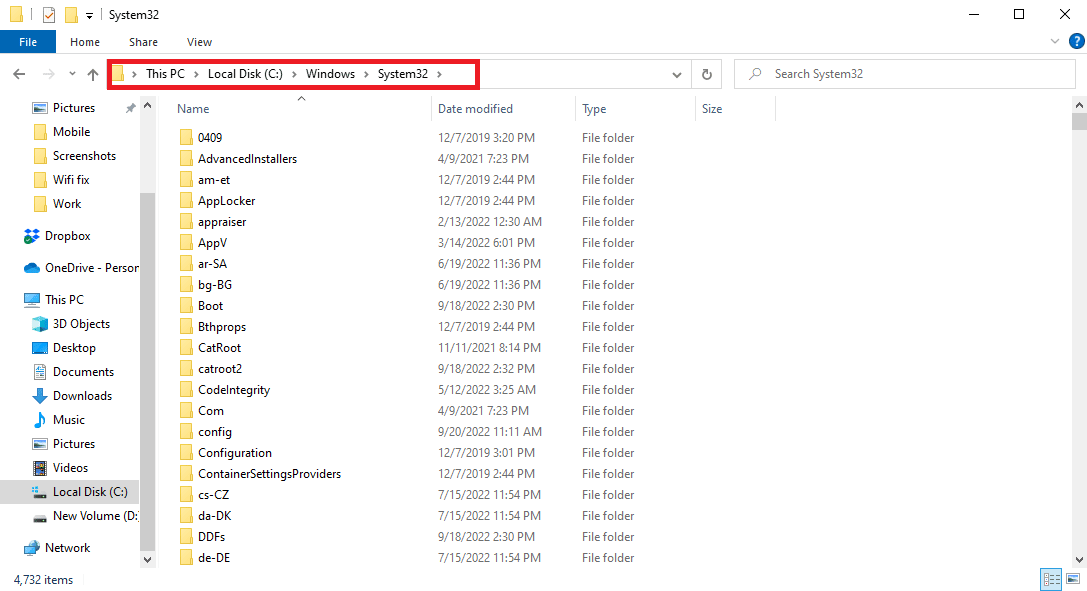
3. Zlokalizuj i skopiuj plik BAE.dll .
4. Naciśnij klawisz Windows , wpisz cmd i kliknij Otwórz .
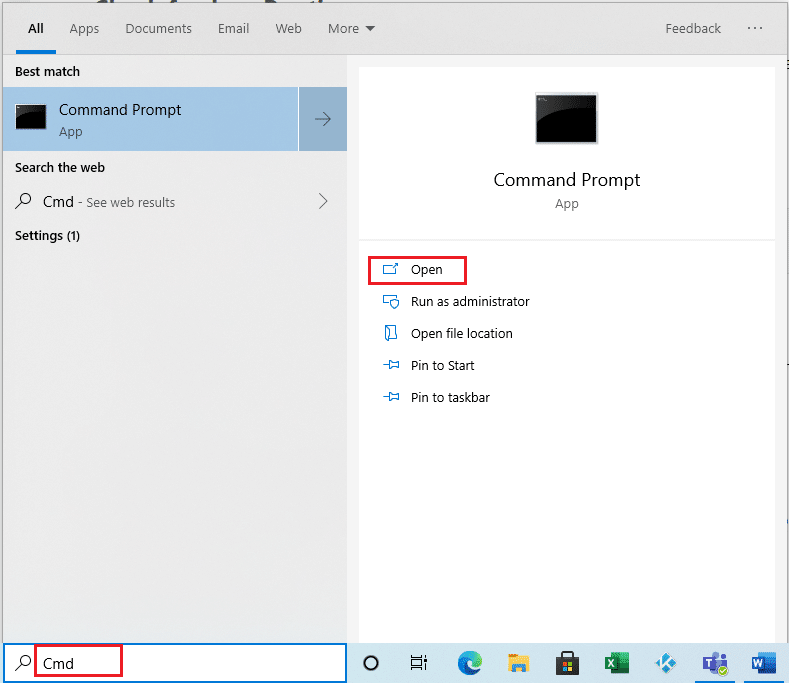
5. Wpisz polecenie Regsvr32 BAE.dll i naciśnij klawisz Enter .
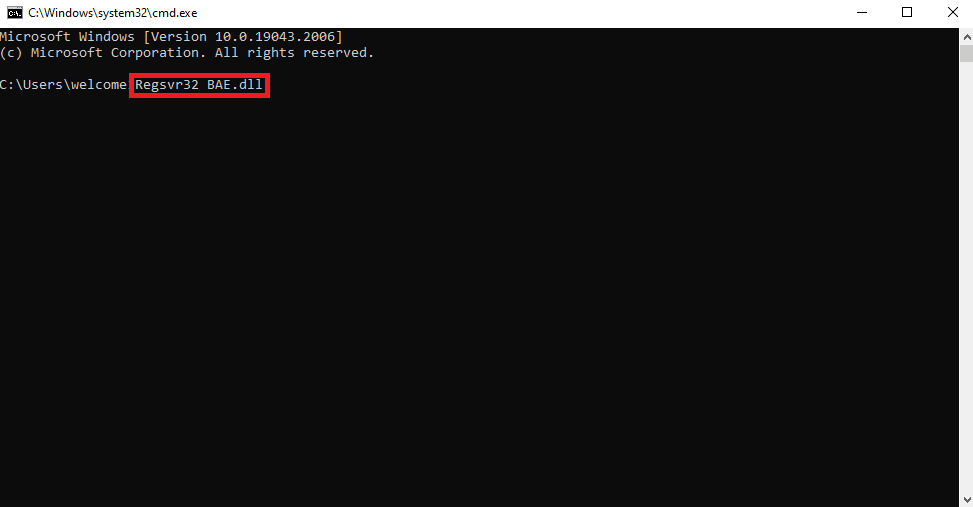
Przeczytaj także: Napraw błąd w wsclient.dll w systemie Windows 10
Metoda 6: Wykonaj naprawę podczas uruchamiania
Wielu użytkowników stwierdziło, że wykonanie naprawy systemu Windows podczas uruchamiania rozwiązało problem. Startup Repair to narzędzie dla systemu Windows, które pomaga w diagnozowaniu i naprawianiu uszkodzonych i nieprawidłowo skonfigurowanych plików systemu Windows. Możesz użyć tego narzędzia, aby rozwiązać problemy z przekierowaniem błędów adresu przeglądarki firmy Dell.
1. Naciśnij razem klawisze Windows + I, aby otworzyć Ustawienia .
2. Kliknij ustawienie Aktualizacja i zabezpieczenia .
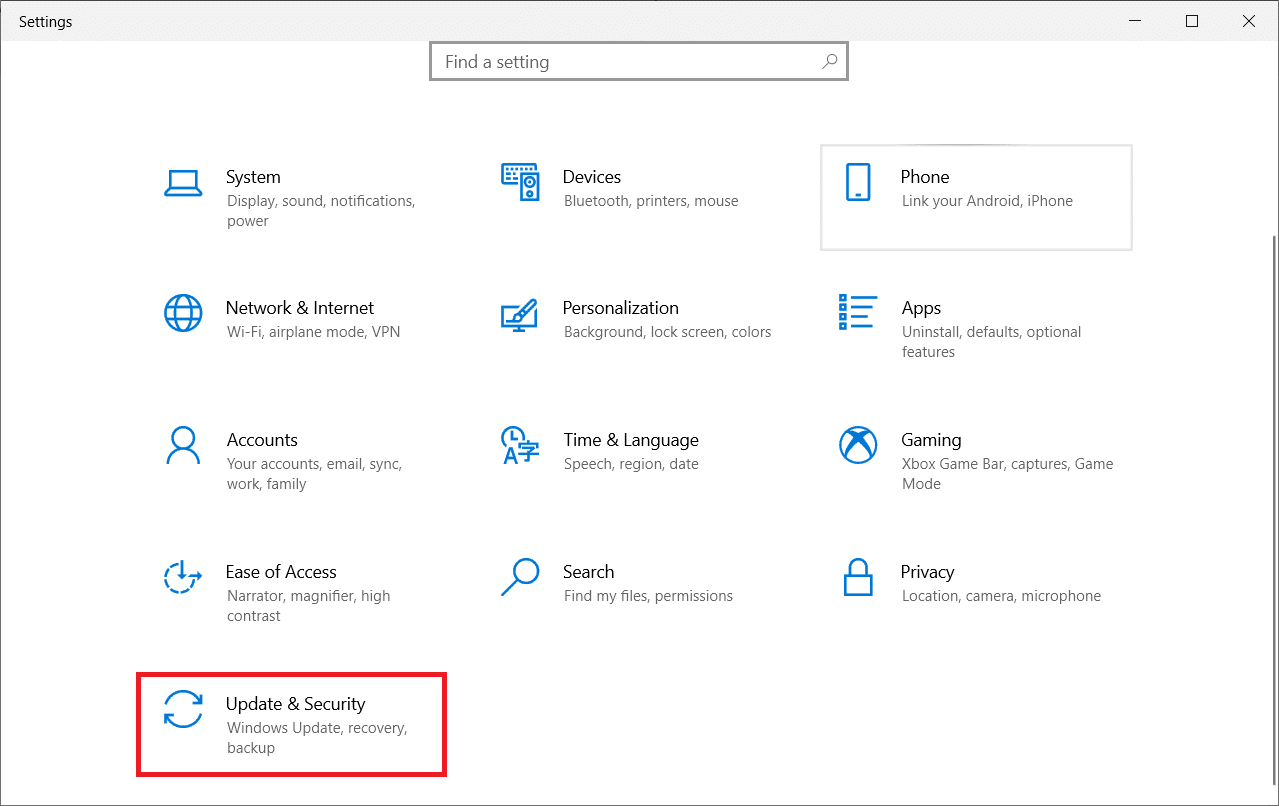
3. W menu po lewej stronie kliknij zakładkę Odzyskiwanie .
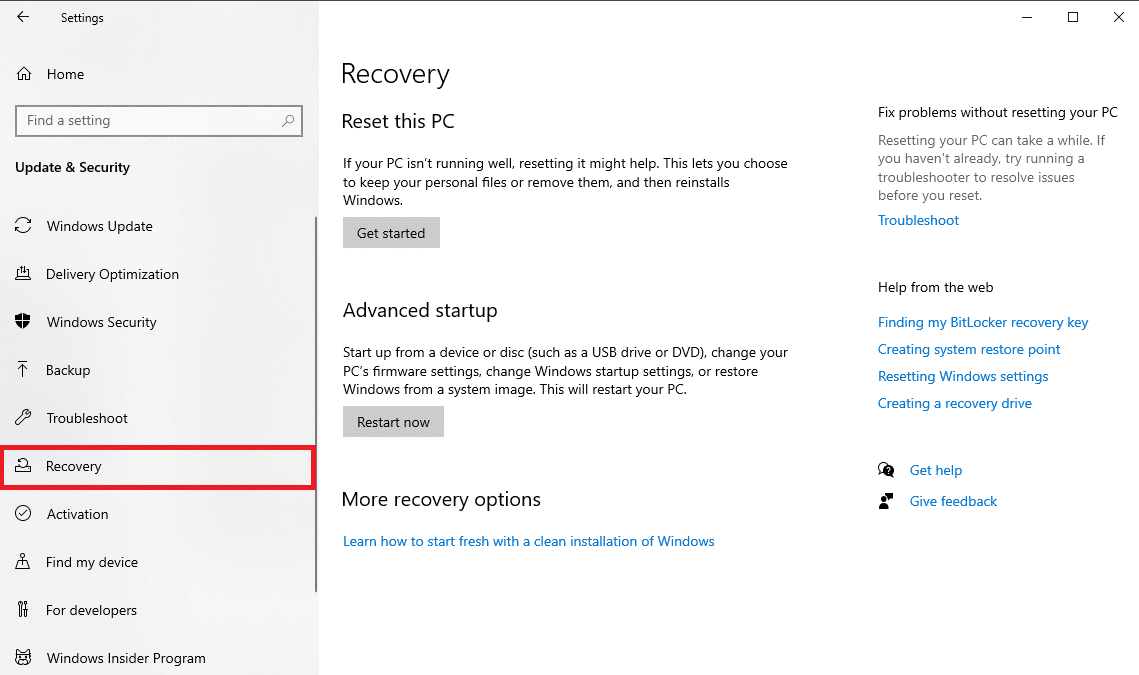
4. Zlokalizuj i kliknij przycisk Uruchom ponownie teraz w obszarze Zaawansowane opcje uruchamiania .
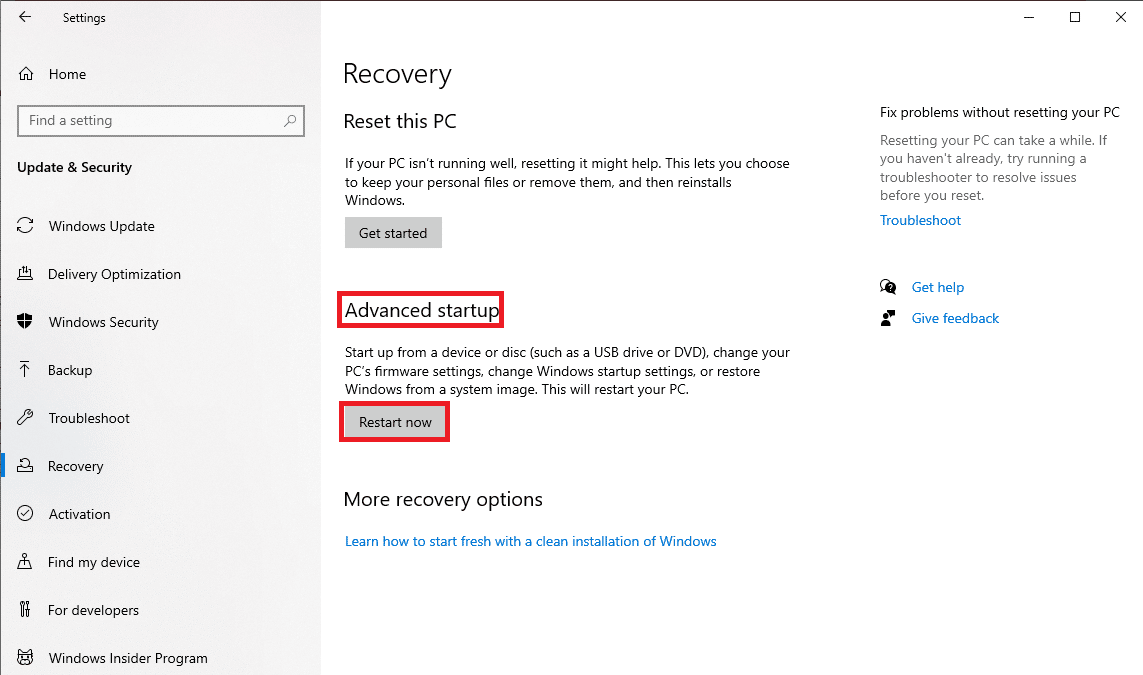
5. Gdy pojawi się okno Zaawansowane uruchamianie, kliknij Rozwiązywanie problemów .
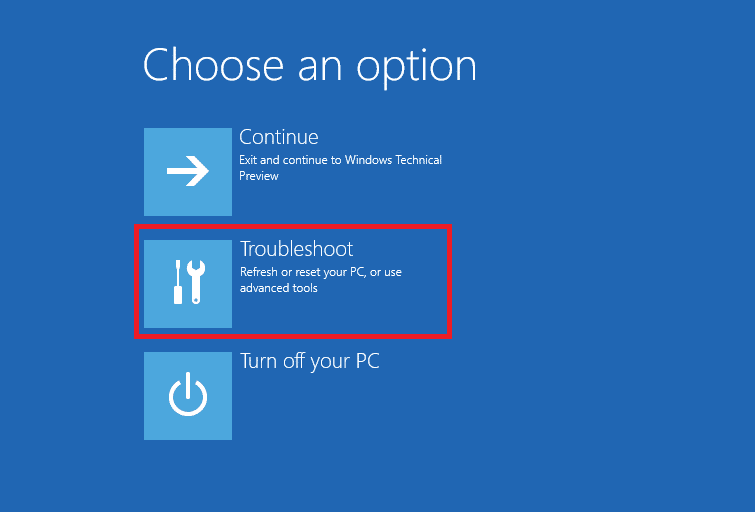
6. Teraz kliknij Opcje zaawansowane.
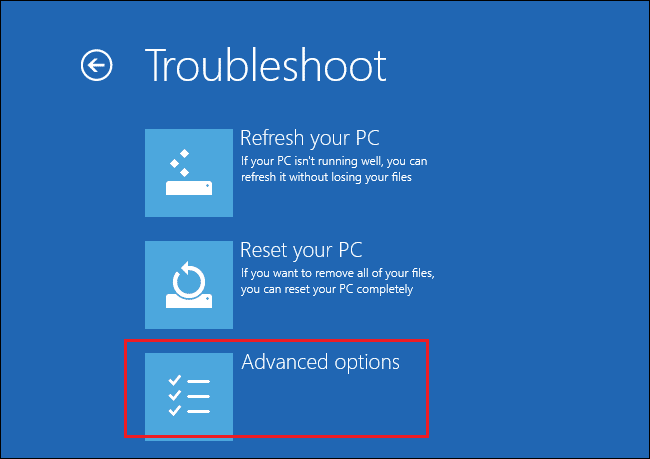
7. Na koniec kliknij Naprawa podczas uruchamiania .
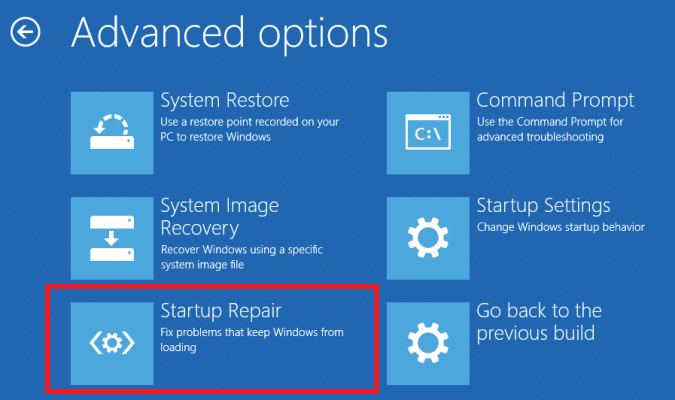
8. Po zakończeniu procesu uruchom ponownie komputer .
Często zadawane pytania (FAQ)
Q1. W jaki sposób narzędzie do przekierowywania błędów adresu przeglądarki pomaga?
Odp. Jest to narzędzie, które pomaga użytkownikom efektywniej przeszukiwać sieć . Narzędzie to próbuje znaleźć możliwe wyniki wyszukiwania dla wpisów wyszukiwanych przez użytkowników.
Q2. Co to jest błąd BAE.dll?
Odp. BAE.dll to plik z plikami programu narzędzia Browser Address Error Redirector . Jeśli ten plik zostanie uszkodzony, może powodować błędy.
Q3. Jak naprawić błędy pliku BAE.dll?
Odp. Możesz wypróbować różne metody, aby naprawić błąd BAE.dll. Niektóre skuteczne poprawki obejmują skanowanie w celu naprawy plików systemowych oraz skanowanie w poszukiwaniu złośliwego oprogramowania i wirusów .
Zalecana:
- Napraw kontener wtyczek dla Firefoksa nie działa
- Napraw kod błędu 0xc7700112 w systemie Windows 10
- Napraw błąd punktu wejścia procedury w systemie Windows
- Napraw nie można znaleźć adresu IP serwera w systemie Windows 10
Mamy nadzieję, że ten przewodnik był dla Ciebie pomocny i udało Ci się zrozumieć i naprawić problemy z przekierowaniem błędów adresu przeglądarki: ERR-TOO MANY REDIRECTS . Daj nam znać, która metoda zadziałała dla Ciebie. Jeśli masz do nas jakieś sugestie lub pytania, daj nam znać w sekcji komentarzy.
